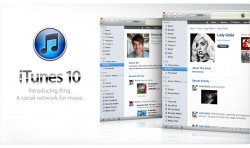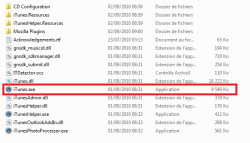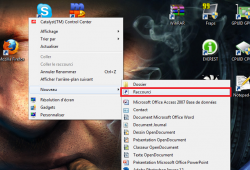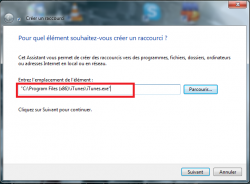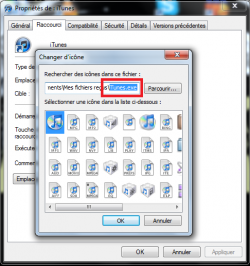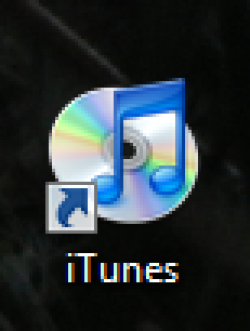Avec la dixième version d'iTunes désormais disponible sur le site d'Apple apparaît aussi une nouvelle icône ! Nombreux sont ceux qui ne la trouvent pas à leur goûts. Ainsi, iPhoneGen vous propose un tutoriel afin de récupérer une icône qui vous convienne.
Ci-dessus, une image de présentation de la nouvelle version d'iTunes, à savoir iTunes 10 ou encore iTunes Ping.
Vous vous en doutez, le rond bleuté avec une sublime note de musique en son centre n'est rien d'autre que l'icône de cette mise à jour. Il est déjà possible, pour certains, d'imaginer leur têtes ébahies et pleines de dégoût.
En effet, nombreuses sont les personnes qui préfèrent l'icône des versions précédentes...
Vous avez sans doute tous voulu modifier l'icône du raccourci, mais c'est impossible. Toutefois, rassurez-vous, car si vous suivez les étapes ci-dessous, vous vous retrouverez avec l'image de votre choix.
[---][color=red]Note : le tutoriel suivant est réalisé sous Windows, et ne peut en conséquence pas être appliqué sous Mac.
De plus, ni iPhoneGen, ni l'auteur de ce tutoriel, ni personne d'autre que vous ne sera tenu comme responsable des éventuels sévices (même s'il n'y a en théorie aucun risque) encourus par votre ordinateur.[/color][---]
ETAPE 1
A - Si vous avez déjà fait la mise à jour vers iTunes 10
- Téléchargez le fichier iTunes.exe disponible ici. Ce fichier est l'exécutable d'une version 9.X (plus précisément 9.0.8.1) dont vous aurez besoin.
B - Si vous n'avez pas encore fait la mise à jour
- Rendez-vous dans le dossier [c]C:Program FilesiTunes[/c] de votre ordinateur.
Vous y trouverez un fichier iTunes.exe.
Copiez-le autre part (sur votre bureau par exemple), et ce sans déplacer l'original.
- Rendez-vous sur le site d'Apple et téléchargez la version d'iTunes 10 correspondant à votre système d'exploitation.
- Installez iTunes 10.
Vous disposez maintenant de tous les outils nécessaires.
ETAPE 2
- Allez sur le bureau, puis supprimez le raccourci d'iTunes 10.
- Faites un clic droit sur votre bureau, puis Nouveau > Raccourci.
- Sur cet écran, faites "Parcourir...", puis allez dans [c]C:Program FilesiTunes[/c] et sélectionnez iTunes.exe
- Validez en cliquant sur "Suivant", puis donnez un nom à votre raccourci ("iTunes" semble le plus approprié).
Comme vous pouvez le voir, l'icône n'est pas des plus esthétiques...
ETAPE 3
- Faites un clic droit sur le raccourci que vous venez de créer, puis allez dans "Propriétés".
- Sous l'onglet "Raccourci", cliquez sur "Changer d'icône...".
- Sur l'écran suivant, faites "Parcourir", puis sélectionnez le fichier iTunes.exe que vous avez préalablement copié ou téléchargé.
- Validez, faites "Appliquer" puis "OK" pour retournez à votre bureau.
Et là, ô surprise, vous disposez à nouveau de l'icône précédente !
Source : iPhoneGen.fr
Commenter